Xin chào Taimienphi.vn, hiện tại sau khi cài Windows 10 thành công, mình nhận thấy một số ứng dụng khi mình tiến hành sử dụng lại không khởi động được hoặc bị hiện tượng crash trên Windows 10
Vậy Taimienphi.vn có thể giúp mình khắc phục lỗi ứng dụng không khởi động được hoặc bị crash trên Windows 10? Mình xin cảm ơn
Trả lời:
Trường hợp ứng dụng không khởi động hoặc bị crash sẽ gây ra cho người dùng một sự ức chế nhất định. Bạn có thể tham khảo cách xử lý dưới đây
Đầu tiên, bạn hãy xác định ứng dụng mà mình cần dùng gặp phải vấn đề đó.
Ví dụ, ứng dụng mình cần là Photo
Bước 1: Đầu tiên, bạn chạy File Explorer lên và truy cập C:\Users\username\AppData\Local\Packages\
trong đó: “username” là tên tài khoản trên máy của bạn
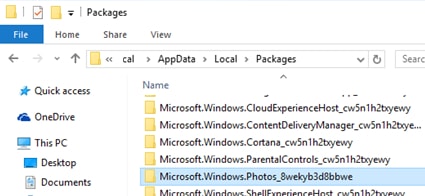
Tiếp theo, bạn nhấn F2 và copy tên của thư mục
Bước 2: Mở ứng dụng Notepad -> nhập vào đoạn mã sau:
PowerShell -ExecutionPolicy Unrestricted -Command "& {$manifest = (Get-AppxPackage tên_thư_mục_ứng_dụng).InstallLocation + '\AppxManifest.xml' ; Add-AppxPackage -DisableDevelopmentMode -Register $manifest}"

Tiếp theo, bạn tiến hành thay tên_thư_mục_ứng_dụng bằng tên thư mục đã copy ở trên. Trong ví dụ là Microsoft.Windows.Photos_8wekyb3d8bbwe
-> Sẽ chuyển thành: PowerShell -ExecutionPolicy Unrestricted -Command "{$manifest = (Get-AppxPackage Microsoft.Windows.Photos_8wekyb3d8bbwe).InstallLocation + '\AppxManifest.xml' ; Add-AppxPackage -DisableDevelopmentMode -Register $manifest}"
Bước 3: Nhập từ khóa cmd tại ô Search trên giao diện Windows 10 -> chọn Command Prompt -> Copy và dán đoạn mã ở trên vào -> nhấn ENTER, đợi chương trình xử lý

https://thuthuat.taimienphi.vn/loi-ung-dung-khong-khoi-dong-duoc-hoac-bi-crash-tren-windows-10-qa-4800n.aspx
Như vậy, trên đây Taimienphi.vn đã hướng dẫn bạn cách khắc phục lỗi ứng dụng không khởi động được hoặc bị crash trên Windows 10. Với các ứng dụng khác, bạn làm tương tự nhé.